-
Total de ítens
2.275 -
Registro em
-
Última visita
-
Days Won
2
Tipo de Conteúdo
Blocks
Notes ACBrLibNFe
Fóruns
Downloads
Calendário
Tudo que antonio.carlos postou
-
@edsonsimao2 tudo bem ? É recomendado utilizar um SAT por PDV...
-

Arquivos xml do Sat as vezes não salva na pasta CFesEnviados
antonio.carlos replied to alesteves's tópico in ACBrSAT
Obrigado por reportar. Fechando. Para novas dúvidas, criar um novo tópico. -

NFCe homologação estado São Paulo
antonio.carlos replied to Rodrigo Bernal's tópico in NFe/NFCe - Nota Fiscal Eletrônica
Quando se credencia na SEFAZ para emissão de NFCe, é gerado um código para homologação e um para produção. Então quem fornece idCSC e CSC ao contribuinte é a SEFAZ-Autorizadora do mesmo. se for em SP deve-se solicitar a SEFAZ-SP. -

NFCe homologação estado São Paulo
antonio.carlos replied to Rodrigo Bernal's tópico in NFe/NFCe - Nota Fiscal Eletrônica
@Rodrigo Bernal tudo bem ? Para realização de testes não, você pode testar sem problemas, mas o estabelecimento precisa ter o SAT vinculado em produção mesmo que utilize o NFCe. E o CNPJ precisa apenas estar credenciado para emissão de NFCe em SP. -

ACBRLIB não esta gravando o XML com Autorização
antonio.carlos replied to João Paulo Pires's tópico in ACBrLIB
Tópico será encerrado. Caso necessário por favor abrir um novo tópico.. -

ACBRLIB não esta gravando o XML com Autorização
antonio.carlos replied to João Paulo Pires's tópico in ACBrLIB
Consegue testar em outra internet verificar se ocorre mesmo problema ? https://acbr.sourceforge.io/ACBrLib/ConfiguracoesdaBiblioteca16.html SalvarApenasNFeProcessadas se estiver com valor de 0 ele não vai salvar... -

ACBRLIB não esta gravando o XML com Autorização
antonio.carlos replied to João Paulo Pires's tópico in ACBrLIB
@João Paulo Pires verifique o time out... E confirme o que o Rafael indicou para você... https://acbr.sourceforge.io/ACBrLib/ComoemitirumaNFeouNFCe.html -

NFe - txt de exemplo
antonio.carlos replied to Sergiorios's tópico in NFe/NFCe - Nota Fiscal Eletrônica
Boa noite ! Pode seguir a documentação para que possa começar a sua integração com NFe. https://acbr.sourceforge.io/ACBrLib/ExemplodeINI.html -
O que você pode fazer também é Inicializar o SAT toda vez que você abrir o seu PDV e quando Fechar o PDV você pode usar o comando DesInicializar.
-
Tópico será encerrado. Caso necessário por favor abrir um novo tópico Obrigado !
-
Olá @Almir Santos Você pode inicializar o SAT toda vez que você abrir a tela de venda e quando finalizar a venda você pode "desnicializar" o SAT.
-

Erro ao carregar a função: AssociarAssinatura no Java
antonio.carlos replied to Almir Santos's tópico in ACBrLibSAT
@Almir Santos caso você utilize o emulador do SAT sim, precisa deixar JDK de 32 bits... -

Erro ao carregar a função: AssociarAssinatura no Java
antonio.carlos replied to Almir Santos's tópico in ACBrLibSAT
Você esta utilizando o emulador do SAT mesmo ? ou algum SAT de homologação ? Pode me mandar alguns prints por favor .. -

Erro ao carregar a função: AssociarAssinatura no Java
antonio.carlos replied to Almir Santos's tópico in ACBrLibSAT
Olá, bom dia ! Você poderia me enviar o LOG por favor ? -
@Souza, bom dia ! Associação é realizada apenas uma vez, não tem a necessidade de você realizar associação toda vez que chamar alguma função do SAT. Você ativa o equipamento e faz a vinculação do mesmo no caso associar assinatura, após isso não nem mais necessidade... Sua lentidão pode ser exatamente por conta desta associação, pois o SAT aguarda a resposta desta função para depois executar a função de EnviarDadosVenda ou qualquer outra função do SAT
-

SAT não pode ser ativado, Schemas desatualizados
antonio.carlos replied to Rafael Monteiro's tópico in ACBrSAT
Rafael, denada !! Tópico será encerrado.. Caso necessário por favor abrir um novo tópico ! -

SAT não pode ser ativado, Schemas desatualizados
antonio.carlos replied to Rafael Monteiro's tópico in ACBrSAT
Consegue me mandar prints? para que eu possa entender melhor sua dúvida .. -

SAT não pode ser ativado, Schemas desatualizados
antonio.carlos replied to Rafael Monteiro's tópico in ACBrSAT
Rafael, bom dia !! Tudo bem ?? Você poderia por gentileza me enviar um LOG ? Muito obrigado ! -

Consultar Lotes de Cupons Enviados através do SAT
um tópico no fórum postou antonio.carlos Base de Conhecimento
Olá Pessoal ! Estou criando este tópico com intuído de ajudar nós desenvolvedores e seus contribuintes, o procedimento para consultar os lotes de cupons enviados pelos SAT's através da internet. É possível consultar: - O resultado do processamento de lotes. - O resultado do processamento de cada cupom. - Os dados de um cupom em abas, como na NF-e. Ativo apenas para cupons processados com sucesso pelo sistema. Primeiramente vamos acessar o Sistema de Gestão e Retaguarda do SAT - SGR-SAT. https://satsp.fazenda.sp.gov.br/COMSAT/Account/LoginSSL.aspx?ReturnUrl=%2fCOMSAT%2f Para realizar o procedimento é necessário: Certificado digital da empresa (e-CNPJ), A1 ou A3, emitido por Autoridade Certificadora credenciada pela Infraestrutura de Chaves Públicas Brasileira - ICP-Brasil. Possuir acesso à internet. Não há nenhuma taxa para realização deste procedimento. 1 - Acessar o Sistema de Gestão e Retaguarda do SAT - SGR-SAT. 2 - Acessar a função através do Menu "Cupons", opção "Consultar Lotes Enviados". 3 - Na tela de consulta aos lotes enviados, informar um ou mais campos. Informando o número do recibo, não é necessário preencher os outros campos. Não é permitido busca exclusivamente por data. O máximo de lotes listados é de 200 por busca. 4 - Para prosseguir clique em “Pesquisar”. (ATENÇÃO: os CF-e só aparecerão na consulta de lotes depois que o equipamento enviar os CF-e-SAT para a SEFAZ). 5 - O sistema irá apresentar o resultado da busca, com as seguintes informações: - Tipos de Lote: "Movimento" ou "Cancelamento". - Resultados do Processamento: - Para processamento: lote recebido, porém aguarda fila para ser processado. - Em processamento: lote recebido, cupons sendo processados. - Processado com sucesso: lote recebido; todos os cupons foram processados com sucesso. - Processado com inconsistência: lote recebido, porém, contêm pelo menos 1 cupom processado com erro. - Lote Inválido: lote rejeitado por erro. Será mostrado na consulta a descrição do erro encontrado no lote. . O comportamento esperado é que o equipamento SAT reenvie os CF-e desse lote novamente à SEFAZ. Portanto, solicitamos que verifique se os CF-e dos lotes com esse erro foram recepcionado em outro lote. - Com exceção: erro no processamento de lotes; o contribuinte deverá informar o problema ao fisco para que este providencie correção do sistema. - Origem do Lote: “Automático” ou “Manual”. Indica se o lote foi enviado automaticamente pelo SAT (Automático), ou por meio de upload em funcionalidade do sistema (Manual). 6 - Para realizar o download do Lote, clique no link “Download”. Ou para visualizar os cupons que compõem o lote, clique no Nº do Recibo. Observação: se o Nº do Recibo estiver vermelho não é possível visualizar os cupons. 7 - Caso o Resultado do processamento acusar “Processado com inconsistência” ou “Processado com Sucesso”, serão mostrados na consulta os cupons que compõem o lote. 8 - Para visualizar os cupons que compõem o lote, clique no Identificador do Cupom (começa com CFe seguido de 44 números). Observação: se o Identificador do Cupom estiver vermelho não é possível visualizar o cupom. Clique em “Visualizar Erros” para verificar por qual motivo o CF-e-SAT foi processado com inconsistência. 9 - Clicando no Identificador do Cupom , o sistema apresentará os dados do cupom em abas. Clique nas abas para visualizar as informações do cupom. Este link estará ativo apenas para cupons processados com sucesso pelo sistema. Obs.: O retorno de erro “124-Adiar a transmissão” normalmente ocorre quando um cupom de cancelamento é processado antes de o cupom de movimento (venda) correspondente ser processado. Nesse caso, o sistema envia o retorno “124” para que o SAT transmita novamente o cupom de cancelamento. Desse modo, espera-se que no momento de processar o cupom de cancelamento reenviado, o SGR-SAT já tenha processado o cupom de movimento correspondente.-
- 2
-

-
Werner, bom dia ! Tudo bem ? Você pode usar este link para fazer a consulta dos lotes de cupons enviados. https://portal.fazenda.sp.gov.br/servicos/sat/Paginas/Guia-Consult-Lote.aspx
-
@Almir Santos Você pode usar este vídeo para ajuda a sua homologação. Temos também em nosso SVN as demos em java que você pode testar e assim usar como base para sua homologação também. https://acbr.sourceforge.io/ACBrMonitor/ComousaroSVN.html